WPS文档如何插入文件
在编辑文档时,若需引用外部文件但避免内容占据过多篇幅,WPS提供了插入附件或对象的功能来实现精简嵌入。
1、 第1步:使用WPS打开文档,点击菜单栏的“插入”->“附件”。
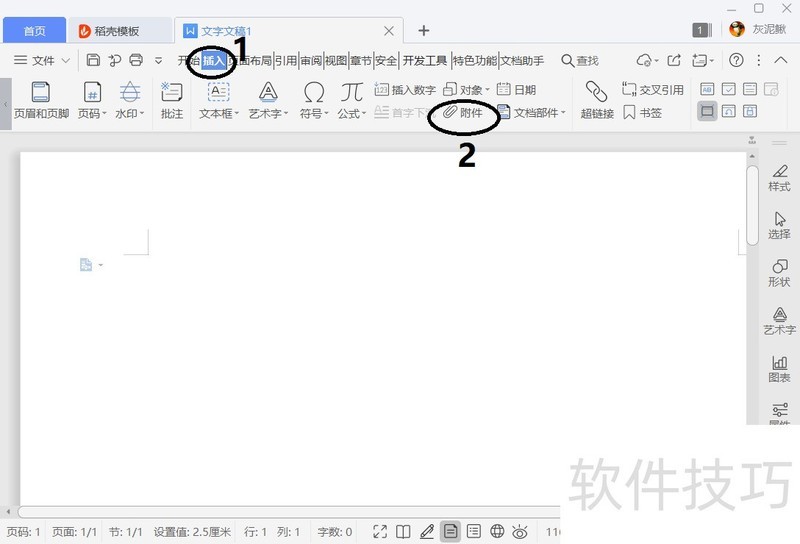
2、 第2步:在“插入附件”对话框切换到目标文件所在文件夹,选择目标文件,点击右下角的“打开”,操作完成后可以看到目标文件被插入到了文档的光标位置。3另一种方法是使用“对象”插入。第1步:在“插入”菜单下找到并点击“对象”。
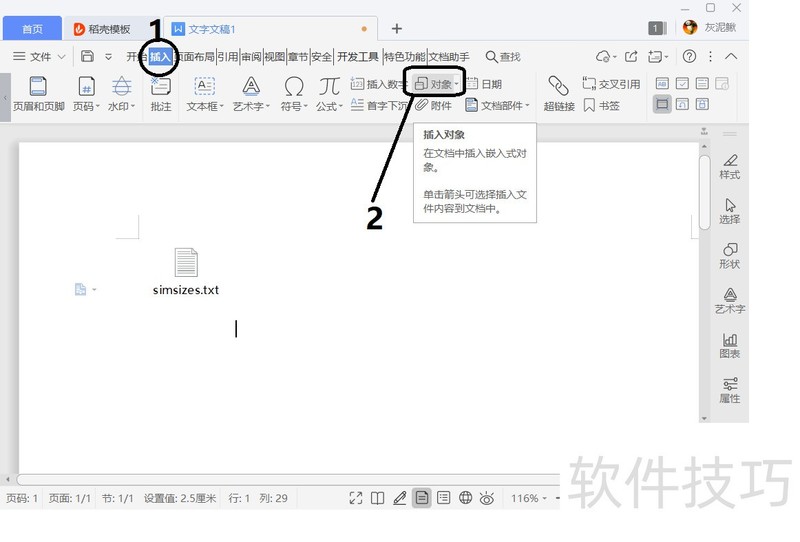
4、 第2步:在“插入对象”对话框中,勾选“由文件创建”,接着点击“浏览”。
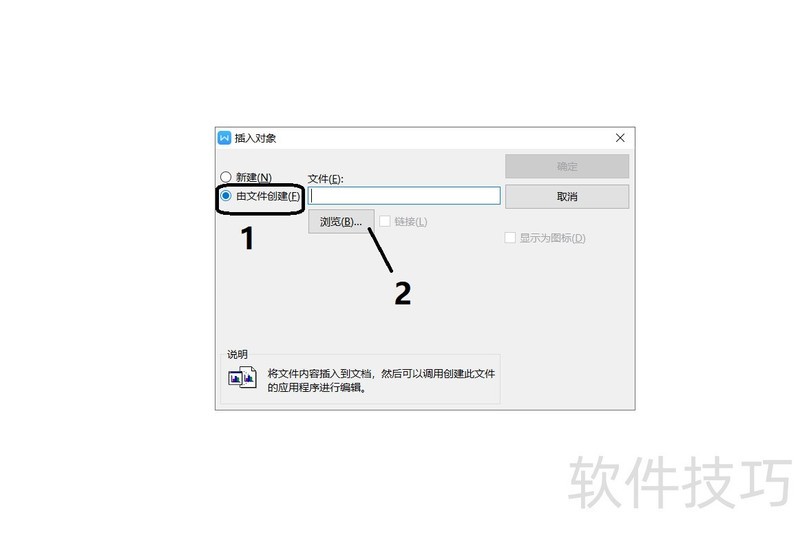
5、 第3步:在“浏览”对话框中切换至目标文件所在文件夹,选择目标文件,点击“打开”。
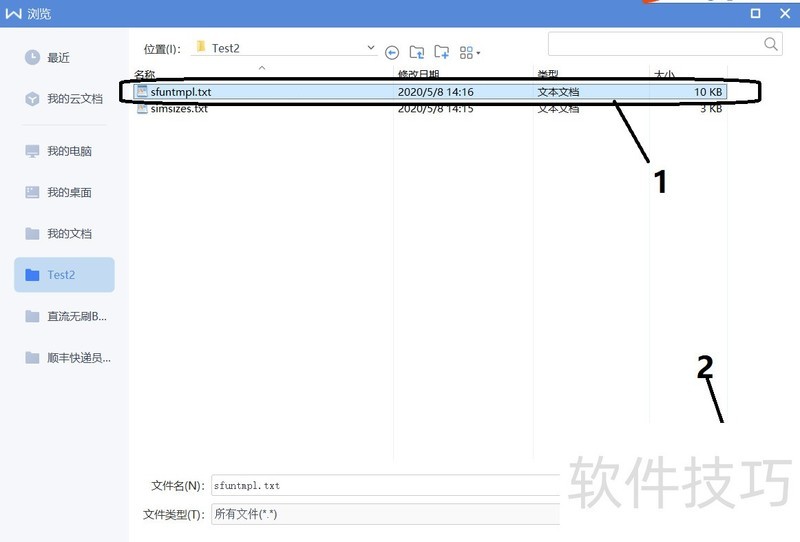
文章标题:WPS文档如何插入文件
文章链接://m.i-boarding.com/jiqiao/200929.html
为给用户提供更多有价值信息,ZOL下载站整理发布,如果有侵权请联系删除,转载请保留出处。
- 上一问:WPS文档观看时如何垂直拆分(左右)?
- 下一问:如何在WPS设定图片的发光效果
相关软件推荐
其他类似技巧
- 2024-08-15 16:53:02如何用WPS截图取字?
- 2024-08-15 16:51:02wps表格如何不显示虚线,只显示已设置的线条
- 2024-08-15 16:48:02Wps2019怎么在文档中插入两个并排的表格
- 2024-08-15 16:45:02如何快速比较不同区域的数值?
- 2024-08-15 16:44:02如何用wps画出 黑胶带的图片效果?
- 2024-08-15 16:42:02wps如何设置粗体、斜体和下划线?
- 2024-08-15 16:40:02wps演示中怎样制作重点流程图
- 2024-08-15 16:39:01怎样在wps文字中插入本机电脑里的图片
- 2024-08-15 16:38:02wps思维导图怎么更改节点边框颜色?
- 2024-08-15 16:35:02怎么用WPS图片工具提取图片中的文字?
金山WPS Office软件简介
WPS大大增强用户易用性,供用户根据特定的需求选择使用,并给第三方的插件开发提供便利。ZOL提供wps官方下载免费完整版。软件特性:办公, 由此开始新增首页, 方便您找到常用的办公软件和服务。需要到”WPS云文档”找文件? 不用打开资源管理器, 直接在 WPS 首页里打开就行。当然也少不了最近使用的各类文档和各种工作状...详细介绍?









